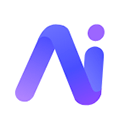在pycharm中查找文件历史记录非常便捷,可帮助我们追踪文件的变更历程。以下为您详细介绍查找方法:
打开文件
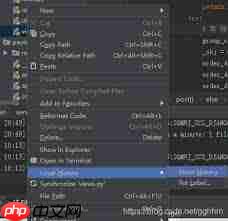
首先,在项目导航栏中找到您想要查看历史记录的文件并打开它。

进入版本控制工具窗口
点击菜单栏中的“vcs”,然后选择“git”,接着点击“show history”。此时会弹出一个窗口,展示该文件的历史提交记录。在这个窗口中,您可以看到每次提交的详细信息,包括提交者、提交时间、提交注释等。通过上下滚动,能浏览不同版本的提交记录。
操作历史记录
- 查看具体变更:双击某一提交记录,会弹出一个新窗口,详细显示该次提交中文件的具体变更内容。新增的代码会以绿色标注,删除的代码以红色标注,修改的代码则以蓝色区分,方便您清晰地了解代码的改动情况。
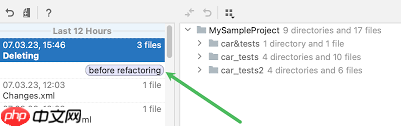
- 对比版本:若您想对比两个不同版本的文件差异,在历史记录窗口中选中两个提交记录,然后点击工具栏上的“compare with”按钮,pycharm会以直观的方式呈现两个版本之间的代码变动,方便您进行分析和调试。
- 回滚版本:如果发现当前版本存在问题,需要回滚到之前的某个版本,在历史记录窗口中选中目标版本,点击“revert”按钮即可。但需注意,回滚操作会覆盖当前文件的内容,请谨慎使用。
此外,您还可以通过快捷键来快速访问文件历史记录。默认快捷键为“ctrl + alt + shift + h”(windows/linux)或“command + alt + shift + h”(mac)。掌握这些查找文件历史记录的方法,能让您在使用pycharm进行项目开发时更加高效地管理和追溯代码的演变。